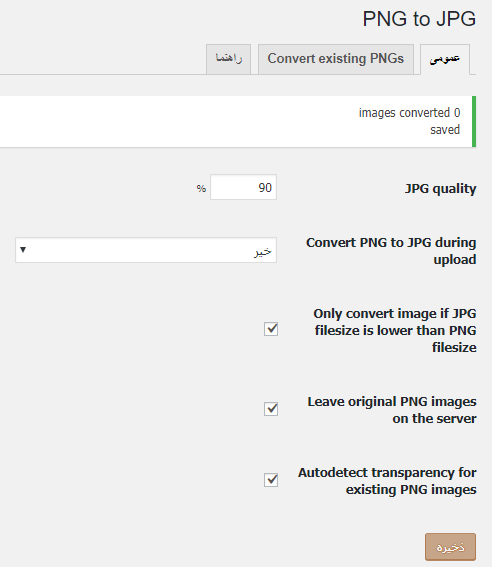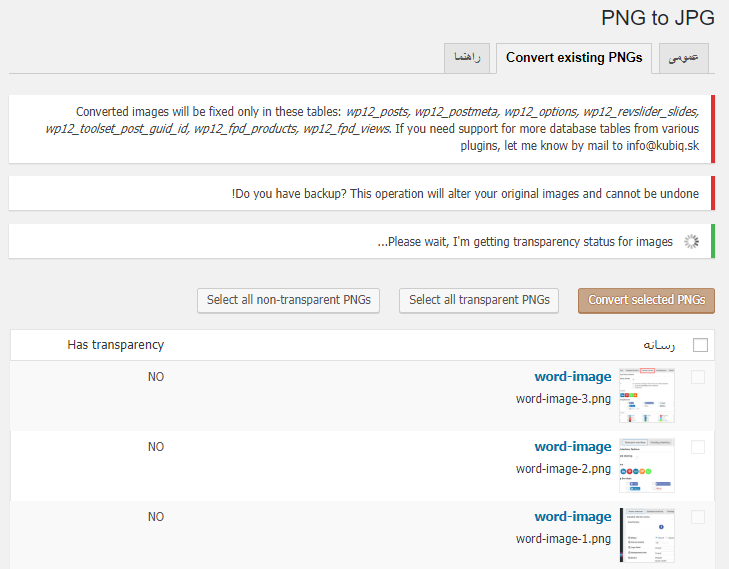آموزش افزونه PNG to JPG
در ادامهٔ معرفی افزونهٔ PNG to JPG که در مقالهٔ قبلی خدمت شما تقدیم شد، حالا آموزش کامل کار با افزونه و انجام تنظیمات PNG to JPG را با شما هستیم. این افزونه طریقه کار کردن بسیار سادهای دارد و فقط باید یک بار برای همیشه تنظیمات آن را انجام دهید. بعد از آن هر زمان که عکسی از نوع PNG روی سایت بارگذاری شد، به تشخیص افزونه تبدیل و کاهش حجم عکس صورت میپذیرد.
پس به صفحهٔ تنظیمات افزونه به نشانی رسانه » PNG to JPG میرویم.
در صفحهای که باز میشود، دو تا سربرگ موجود است. سربرگ اول تنظیمات حین بارگذاری عکس را در خود جای داده که با هم با تک تک گزینههایش آشنا میشویم.
در بالاترین قسمت صفحه که آمار میزان تبدیل عکسها و حجمی که از فضای میزبانی با این کار آزاد شده است را نشان میدهد.
- JPG quality : کیفیت عکسهایی که به JPG تبدیل میشوند را از این قسمت میبایستی تعیین نمایید.
- Convert PNG to JPG during upload : اگر میخواهید به محض بارگذاری عکس روی سایت این تبدیل صورت گیرد، این گزینه را فعال کنید.
- Only convert image if JPG filesize is lower than PNG filesize : اگر میخواهید در صورتی که حجم معادل JPG یک عکس PNG کمتر از حالت اولیهاش بود، تبدیل صورت گیرد، این گزینه را انتخاب کنید.
- Leave original PNG images on the server : اگر میخواهید نسخهٔ اصلی PNG عکس روی فضای میزبانی باقی بماند، این گزینه را باید فعال کنید که پیشنهاد میشود آن را غیرفعال نمایید.
- Autodetect transparency for existing PNG images : اگر میخواهید عکسهای PNG که دارای شفافیت هستند به صورت خودکار کشف شوند، این گزینه را فعال کنید.
در نهایت هم روی دکمه ذخیره کلیک کنید که طبق تنظیماتی که انجام دادید، از الان به بعد افزونه کارش را انجام میدهد.
اما سربرگ بعدی یعنی Convert existing PNGs، سربرگ تبدیل به صورت دستهایِ عکسهایی است که تا الان روی سایت بارگذاری شدند.
در بالاترین قسمت این سربرگ، چند تا هشدار داده شده. اول از همه گفته شده که روی کدام جداول پایگاههای داده تغییرات لازم داده خواهد شد.
بعد از آن از شما میخواهید که حتماً از سایت خود نسخهٔ پشتیبان یا همان بکاپ تهیه کنید. که این کار عاقلانه ترین کار قبل از انجام هر کار مهم روی سایت است.
در سومین هشدار به شما میگوید که اندک زمانی را صبر کنید تا وضعیت شفافیت عکسها بررسی شوند.
حالا از جدول اصلی صفحه، هر عکسی که میخواهید تبدیل روی آن صورت پذیرد را انتخاب و سپس روی Convert selected PNGs کلیک کنید.
- Select all non-transparent PNGs : با کلیک روی این دکمه تمامی عکسهای PNG ای که دارای شفافیت نیستند انتخاب میشوند.
- Select all transparent PNGs : با کلیک روی این دکمه تمامی عکسهای PNG ای که دارای شفافیت هستند انتخاب میشوند.
جمع بندی
این بود از آموزش کامل افزونه PNG to JPG که به نظر میرسد برای هر مدیر سایتی که بهینه بودن سایتش اهمیت دارد ضروری است. شما هم میتوانید این افزونه را نصب کرده و از امکانات آن برای بالا بردن سرعت و کیفیت سایت استفاده کنید.